
今日はパソコンにキャプチャーボードを取り付けました。
Switichを画面に映すために必要なパーツです。
Switchでリングフィットしたいけどテレビがない家庭はめんどくさいですよね。テレビ欲しくないし。パソコンのモニタに直接させば映りますけどそれじゃあパソコン使えねーじゃんってなるし不便……。
このキャプチャーボードを使用することでHDMIケーブルでパソコンをテレビ代わりに使用することができます。自分のパソコンは対応してるのって方は公式サイトで推奨スペックを見てから、自分のパソコンで使われているマザーボードの型番を確認してください。対応方法の見方は後述します。
事前準備
安全のために事前準備をしましょう
- 筋トレをして上腕を鍛える
- まずはPCの電源をシフト押しながらシャットダウンして完全シャットダウンさせます
- パソコンについているマウスやらモニタやらを全部外します
- 裏側にあるI/Oみたいなスイッチを押して完全に電源を落とします
- 5分放置して放電させます
- 体から静電気を除去します
ちなみにガレリアXFは10kg以上あり非常に重たいです。しかも精密機械なので安全に運べる必要があります。
力のない女性や筋力がない男性は、半年間上腕を鍛えて思いパソコンを安全に運べる筋力をつけてください。
私は4月から筋トレして今9月になりますが4か月鍛えただけでらくらくガレリアXFを運べるようになりました。女性でも簡単に鍛えられますので安心してください。
もしかしたらガレリアXFが軽くなったのかもしれません。あれだけ重かったガレリアXFが5kgくらいになったのでしょう。パソコンもダイエットするんだね(^^)
キャプチャーボードが対応しているか調べる方法
自分ちのパソコンがキャプチャーボードに対応しているか調べたかったら以下の部分を確認してください。ここではC988を使ってるのでc988の調べ方。
- 製品ページで推奨スペックを満たしてるか確認する
- マザーボードの型番を確認する
- マザーボードにPCI Express x1のポートがあるか確認する
- PCI Express x1が複数あってキャプチャーボードを入れる余裕があるか見てみる
- キャプチャーボードが箱に入るスペースがあるか見てみる
- キャプチャーボードを窓に固定するねじがあるか確認する(たまにねじがない)
- ねじがなかったらパソコンの箱のモデルを確認して調達する
キャプチャーボードの取り付け方
内蔵型なのでパソコンのフタを開けて直接差し込まないといけません。
うちのパソコンはガレリアXFなのでスライド式のフタを固定するねじをくるくる回して外します。
マザーボードのPCI Express x1にキャプチャーボードを取りつける
このキャプチャーボードはマザーボードのPCI Express x1という……これってポート…って呼んでいいのかな? そこに取り付けます。
もし自分ちのパソコンが取り付けられるか確認したかったらマザーボードの型番で検索してPCI Express x1に余裕があるか見て下さい。
PCI Express x1は複数あってひとつめはグラフィックボードに使用されて残りのポートに差し込みます。
友達に確認したらGen2というのは規格でどこに取り付けても問題はないらしい。

まずは箱に取り付けられているポートの隣のフタをねじを外して取り外して窓を作ります。この窓からキャプチャーボードのHDMI端子が露出してつなげられるようになるんです。
ねじはキャプチャーボードを固定するのに必要なのでなくさないようにしましょう。
最初からねじがないパソコンは固定ができないので、パソコンの箱のモデルを調べてねじを調達してください。

となりのグラボを見ればわかるんですけど、こんな感じでねじが固定できるようになっているのであわせます。
キャプチャーボードのツメを確認する

そしてグラボの底の部分に差し込むための端子がむき出しになっているんですけどそれを差し込むようにセットして、上から抑えます。カチッと音がしたら差し込めていると思います。

ガレリアXFはパーツを固定するツメがあるので、差し込んだ時にこの爪が上がってきます。たぶん見てないときづかないので、確認したからったらこの爪の両端を抑えてください。
ツメが下がってパーツが取り外せるようになります。このやり方はネットフレンズのぽんさんに教えてもらいました。
もう一度爪を上げるときは普通に上げればカチっと戻ると思います。
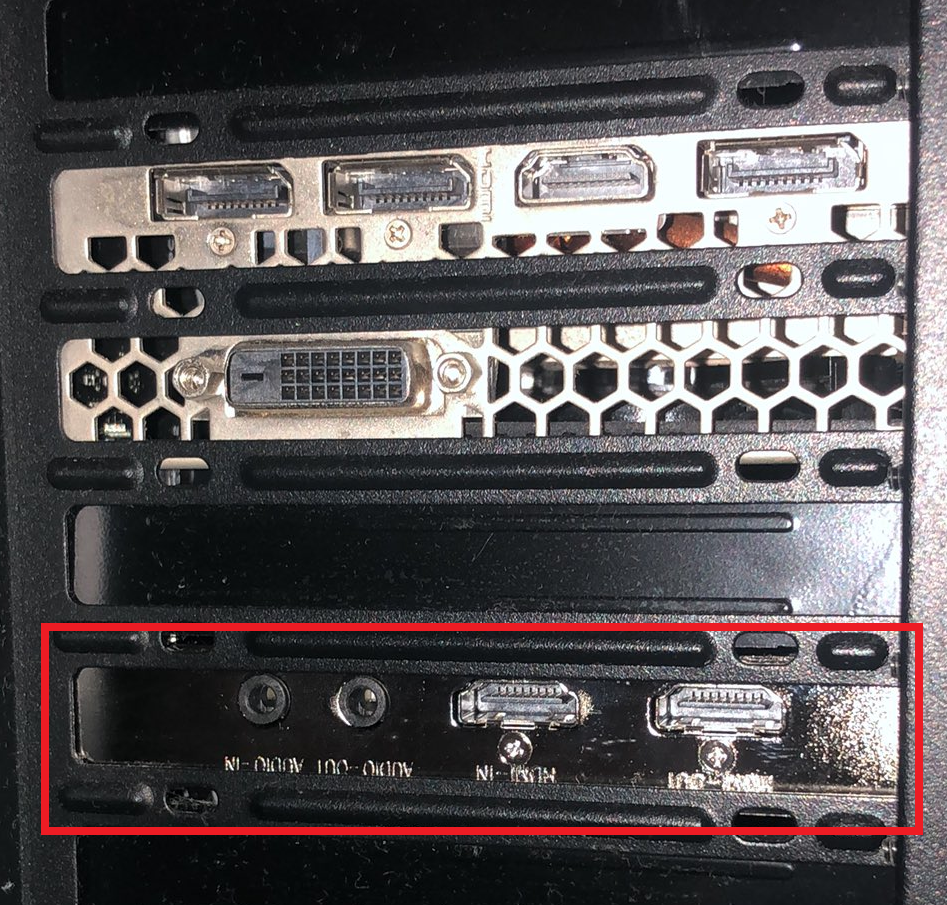
これで取付完了です!電源を入れるとブルーカラーに光ります!
つけて足したようなゲーミング要素!!
デバイスマネージャーでキャプチャーボードが認識されてるか確認する

Windowsのロゴマークを右クリックしてデバイスマネージャーを起動します。
![]()
でもってサウンド、ビデオのところにAverMediaLiveGamerがあったら多分大丈夫でしょう。ここまで認識されて逆に正常に動作しないほうがおかしい。
ここまででパソコンのカスタマイズは完了!次はソフトウェアでSwitchの画面を映す必要があります!長くなるので別記事でご紹介します!待っててね!
